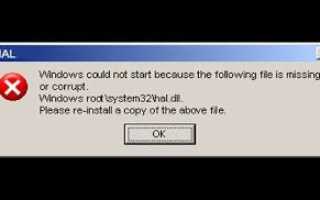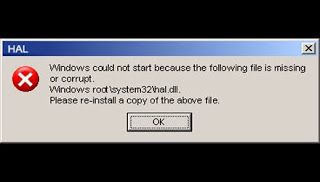 Plik DLL to bardzo ważny plik każdego komputera z systemem Windows, a gdy zostanie uszkodzony, wszystkie powiązane aplikacje zaczynają wyświetlać komunikat o błędzie. Pojedynczy uszkodzony plik DLL może mieć wpływ na więcej niż jedną aplikację, ponieważ plik DLL jest współdzielony przez więcej niż jedną zainstalowaną aplikację. Poniżej podano niektóre rozwiązania błędu hal.dll, zastosuj je, aby pozbyć się tego błędu.
Plik DLL to bardzo ważny plik każdego komputera z systemem Windows, a gdy zostanie uszkodzony, wszystkie powiązane aplikacje zaczynają wyświetlać komunikat o błędzie. Pojedynczy uszkodzony plik DLL może mieć wpływ na więcej niż jedną aplikację, ponieważ plik DLL jest współdzielony przez więcej niż jedną zainstalowaną aplikację. Poniżej podano niektóre rozwiązania błędu hal.dll, zastosuj je, aby pozbyć się tego błędu.
Krok 1: Napraw konfigurację rozruchową systemu Windows
Aby rozwiązać błąd Brak pliku hal.dll lub jest on uszkodzony musisz naprawić konfigurację rozruchową systemu Windows. Przejdź do odpowiedniej wersji systemu Windows, aby wyświetlić instrukcje naprawy.
Windows XP
Użyj konsoli odzyskiwania systemu Windows XP, aby naprawić konfigurację rozruchową
Uwaga: Aby to zrobić potrzebujesz dysku CD z systemem Windows XP.
- Włóż dysk CD z systemem Windows XP do napędu CD i uruchom ponownie system.
- Pojawi się komunikat „Naciśnij dowolny klawisz, aby uruchomić z dysku CD”Naciśnij dowolny klawisz na klawiaturze.
- Teraz naciśnij, kiedy w Witamy w Instalatorze pojawi się ekran, uruchomi konsolę odzyskiwania.
- Po wyświetleniu monitu wybierz numer odpowiadający instalacji systemu Windows, w której chcesz się zalogować (zwykleC: \ WINDOWS) i naciśnij.
- Jeśli ustawisz dowolne hasło administratora, wpisz hasło administratora i naciśnij.
- Na C: \ WINDOWS> monit, wpisz Płyta CD \ i naciśnij.
Między nimi jest jedna spacja Płyta CD i \. - Rodzaj bootcfg / rebuild i uderzył Wchodzić klawisz.
W tym poleceniu jest również jedna spacja między bootcfg i / i bez spacji między / i odbudować. - Jak tylko pojawi się monit Dodać instalację do listy rozruchowej? (Tak / Nie / Wszystkie), rodzaj y, i uderzył Wchodzić klawisz.
- Kiedy Wprowadź identyfikator obciążenia stać się widocznym, wpisz jeden z poniższych podanych w zależności od systemu operacyjnego i naciśnij Wchodzić klawisz:
- Windows XP Home Edition dla systemu Windows XP Home Edition
- Windows XP Professional dla Windows XP Professional
- Windows XP Media Center dla Windows XP Media Center
- Po pojawieniu się Wprowadź opcje ładowania systemu operacyjnego rodzaj / NoExecute = OptIn / fastdetect i uderzył Wchodzić klawisz.
- Wyjmij dysk CD z systemem Windows XP z napędu CD.
- Ponownie wpisz Wyjście, i uderzył Wchodzić zrestartować system Windows XP.
Windows Vista / Windows 7
Ta metoda ma zastosowanie do komputerów Dell, które zostały wstępnie wstępnie zainstalowane w systemie Microsoft Windows Vista lub Microsoft Windows 7, co nie obejmuje systemów zakupionych w ramach promocji Express Upgrade lub systemów, które zostały uaktualnione do systemu Windows Vista z dodatkowej wersji systemu Windows.
- Zrestartuj komputer.
- Naciśnij klawisz F8 podczas uruchamiania, aż pojawi się menu Zaawansowane opcje systemu Windows. (Jeśli nie możesz uzyskać dostępu do menu opcji zaawansowanych systemu Windows, uruchom ponownie komputer i spróbuj ponownie.)
- Przejdź do opcji Napraw swój komputer, naciskając klawisz Strzałka w dół i naciskając Wchodzić
- Po pojawieniu się okna Opcje odzyskiwania systemu kliknij, aby wybrać język, i kliknij Dalej.
- Zaloguj się z uprawnieniami administracyjnymi i kliknij OK.
- Z menu Wybierz narzędzie do odzyskiwania kliknij opcję Naprawa uruchamiania. (Naprawa przy uruchamianiu nadal sprawdza problemy w systemie i naprawia je).
- Po zakończeniu całego procesu kliknij przycisk Zakończ.
- Kliknij Uruchom ponownie.
Jeśli nie możesz pozbyć się DLL Error po zastosowaniu powyższych metod, możesz również użyć dowolnego narzędzia do naprawy DLL DLL innej firmy. Tego typu narzędzie jest bardzo łatwe w obsłudze, dzięki czemu można łatwo pozbyć się błędów DLL.
Wykonaj 3 proste kroki, aby natychmiast naprawić komputer!
- Krok 1 — Pobierz Zainstaluj narzędzie do naprawy komputera.
- Krok 2 — Kliknij przycisk „Skanuj”, aby zdiagnozować komputer.
- Krok 3 — Kliknij „Napraw błędy”, aby naprawić problemy i gotowe.
(Uwaga: To potężne narzędzie może zwiększyć wydajność o 97%)